W tym poradniku opisujemy krok po kroku trzy najprostsze sposoby na uruchomienie komputera w trybie awaryjnym. Przedstawione tu metody działają zarówno w Windowsie 10, jak i w Windowsie 11.
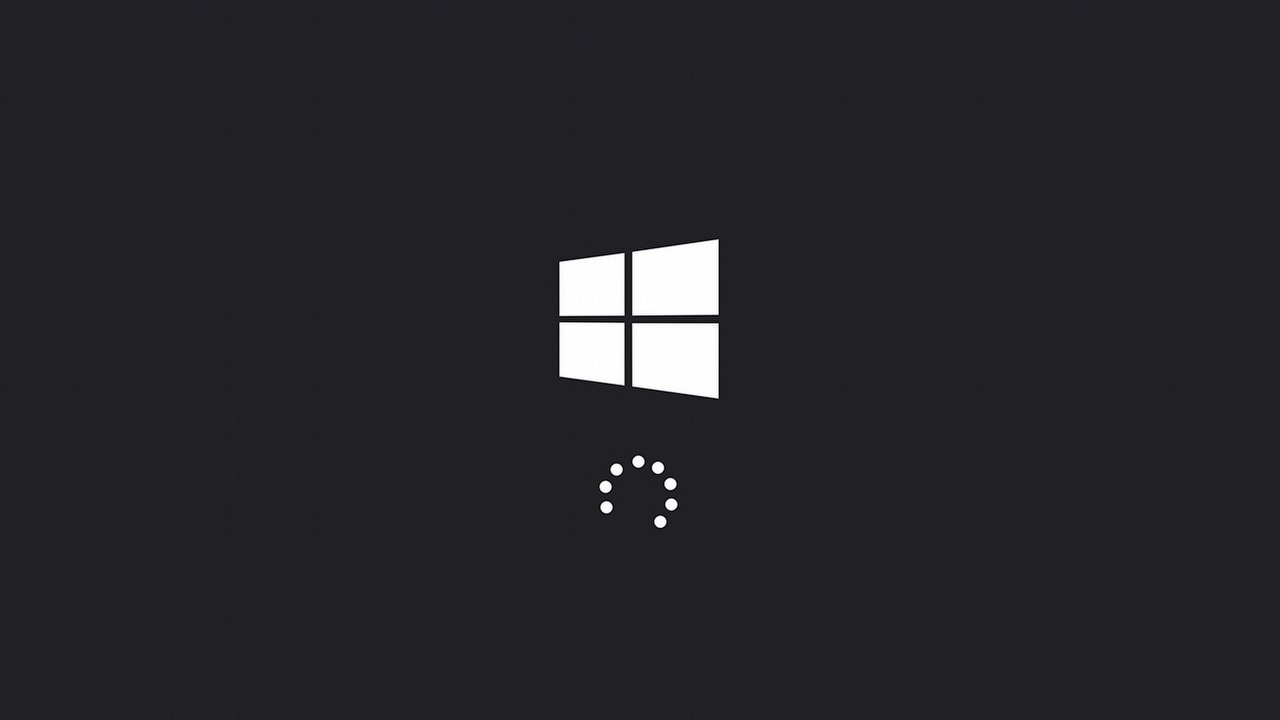
Tryb awaryjny to funkcjonalność systemu operacyjnego, która przydaje się w różnych sytuacjach. Możemy z niego skorzystać między innymi do odinstalowania podejrzanego programu, usunięcia aktualizacji powodującej wadliwe działanie komputera lub chociażby do pozbycia się niechcianych sterowników. W niniejszym artykule opisujemy krok po kroku najprostsze sposoby na uruchomienie w trybie awaryjnym Windowsa 10 i 11.
Poniżej opisujemy trzy najprostsze sposoby na uruchomienie Windowsa 10 i 11 w trybie awaryjnym.
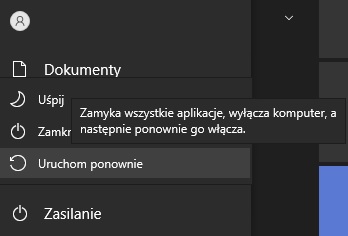
Drugim sposobem jest skorzystanie z ustawień systemu. W tym celu:
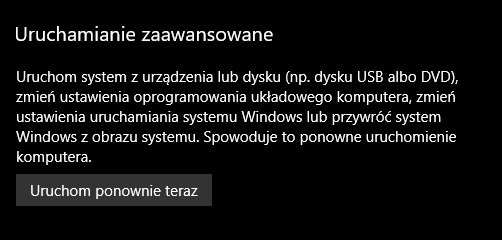
Możemy też uruchomić komputer ponownie w trybie awaryjnym, korzystając z ekranu logowania.
Polecamy Twojej uwadze również następujące artykuły:
Dziękujemy za przeczytanie artykułu.
Ustaw GRYOnline.pl jako preferowane źródło wiadomości w Google
2

Autor: Krystian Pieniążek
Współpracę z GRYOnline.pl rozpoczął w sierpniu 2016 roku. Pomimo że Encyklopedia Gier od początku jest jego oczkiem w głowie, pojawia się również w Newsroomie, a także w dziale Publicystyki. Doświadczenie zawodowe zdobywał na łamach nieistniejącego już serwisu, w którym przepracował niemal trzy lata. Ukończył Kulturoznawstwo na Akademii Górniczo-Hutniczej w Krakowie. Prowadzi własną firmę, biega, uprawia kolarstwo, kocha górskie wędrówki, jest fanem nu metalu, interesuje się kosmosem, a także oczywiście gra. Najlepiej czuje się w grach akcji z otwartym światem i RPG-ach, choć nie pogardzi dobrymi wyścigami czy strzelankami.